인스타그램 인스타 비활성화 및 삭제 방법 그리고 해제
오늘은 인스타그램 계정 비활성화 및 삭제 방법 그리고 해제 방법에 대해 전달드리고자 합니다. 불필요한 인스타그램 아이디나 인스타 활동을 중단하고 싶으신 분들은 계정 삭제 및 비활성화 방법이 궁금하실 텐데요. 먼저 계정 비활성화는 계정을 일시 정지한다는 개념으로 생각하시면 되고 언제든지 해제가 가능합니다. 반면 계정 삭제는 계정이 영구적으로 삭제가 되며 삭제된 계정은 복구가 불가능하다는 점 참고해주시면 되겠습니다.
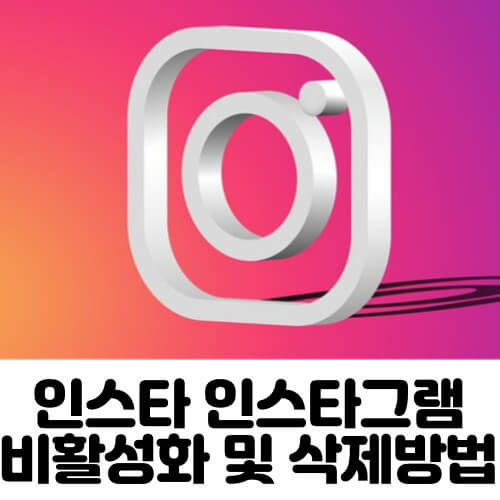
목차
- 인스타 인스타그램 계정 비활성화 방법
- 인스타 인스타그램 계정 비활성화 해제 방법
- 인스타 인스타그램 계정 삭제 방법
· 모바일 방법
· 웹 브라우저 방법
인스타 인스타그램 비활성화 방법
먼저 인스타 인스타그램 비활성화 방법에 대한 간략한 방법을 소개해드린 후 아래에 자세한 방법을 기술해 놓았으니 자세한 방법을 확인하고자 하시는 분들은 하단 본문 내용을 참고해주시면 감사하겠습니다.
<<간략 요약>>
- 더보기 선택 → 설정 → 도움말 → 고객센터
- 비활성화 입력 → Instagram 계정을 익시적으로 비활성화하려면? 선택 → Instagram.com 선택
- 설정 선택 → 프로필 편집 선택 → 일시적으로 내 계정 비활성화하기 선택 → 비활성화 이유 선택 및 비밀번호 입력 → 일시적으로 계정 비활성화하기 선택 → 완료
<<상세 설명>>
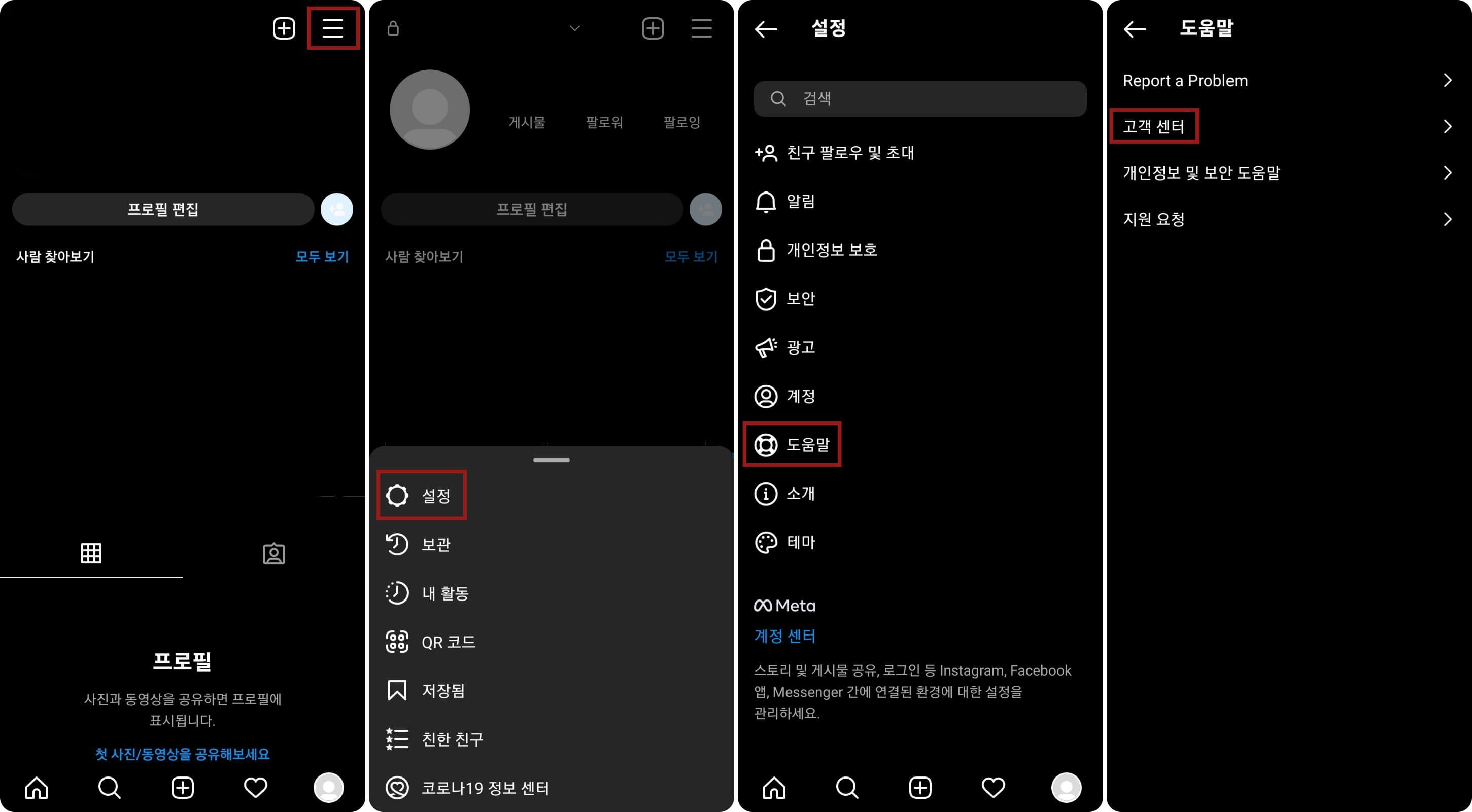
먼저 인스타 인스타그램 앱 자체에서는 비활성화가 되지 않기 때문에 인스타그램 앱을 통해서 웹 브라우저에 접속 후 비활성화를 진행해야 됩니다.
인스타그램 앱에 접속해줍니다. 다음으로 위 화면처럼 세줄로 되어 있는 버튼(더보기)을 클릭 후 → 설정 → 도움말 → 고객 센터 순으로 선택해서 이동해주세요.
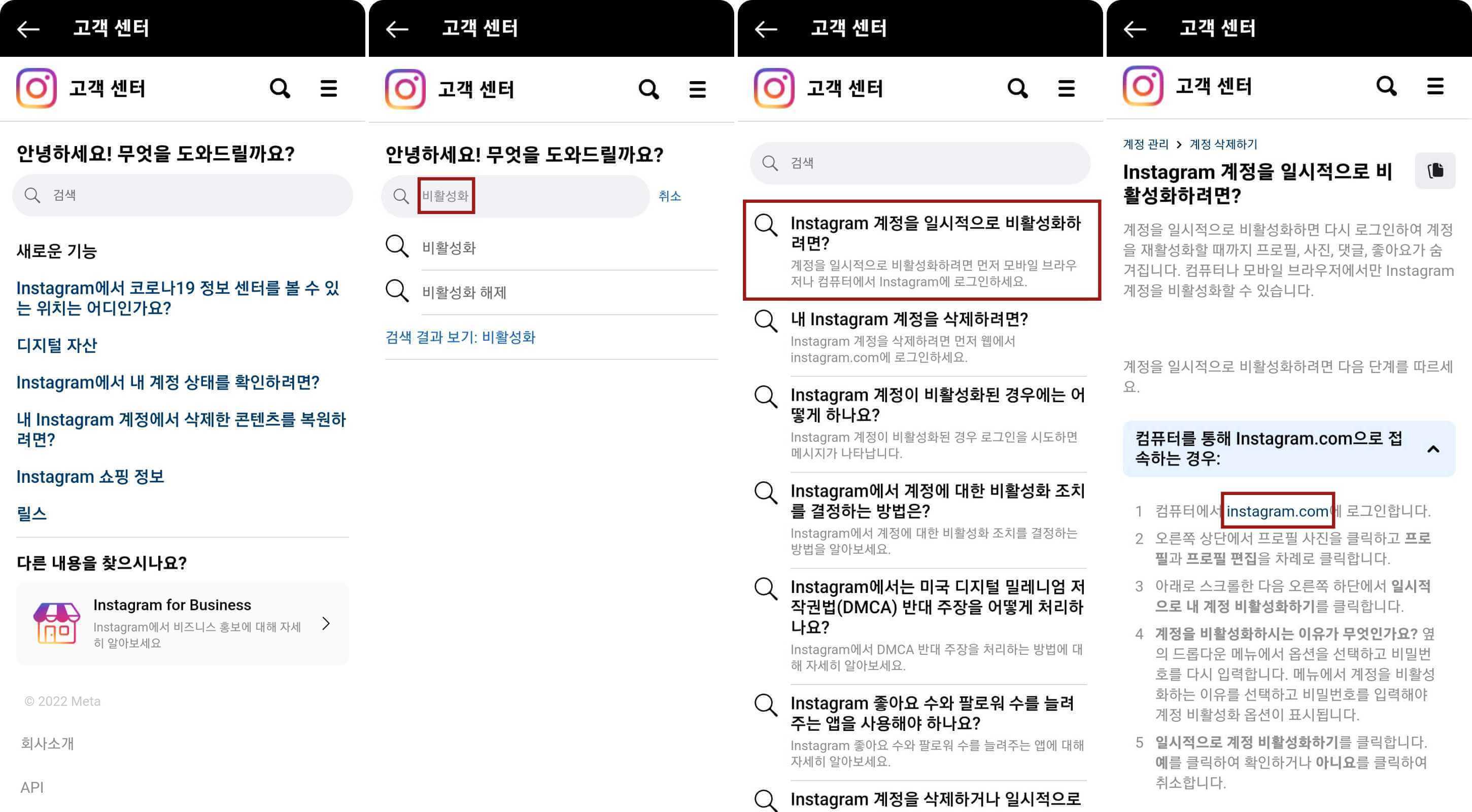
첫 번째 예시 사진을 잘 따라오셨으면 위에 있는 두 번째 예시 사진처럼 고객센터 화면에 접속이 되셨다면 검색창에 '비활성화'를 검색해주세요. 다음으로 검색 목록에서 'Instagram 계정을 일시적으로 비활성화하려면?'이라고 되어있는 검색 결과 탭을 선택해주세요. 그리고 하단으로 조금만 이동하면 4번째 사진처럼 'Instagram.com' 링크를 클릭해 줍시다.
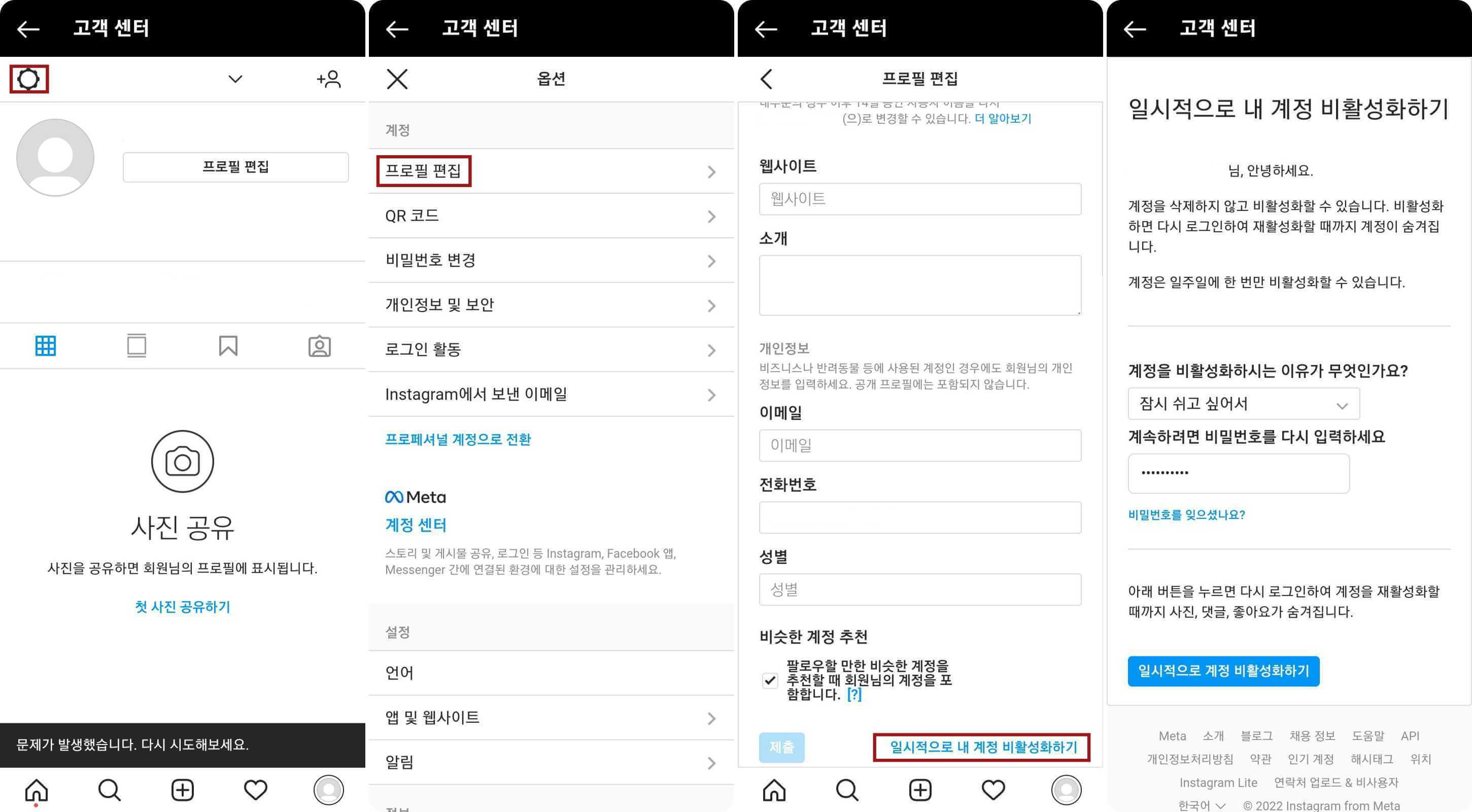
그럼 웹 브라우저로 인스타그램에 접속이 되실 텐데 좌측 톱니바퀴 모양을 클릭해 주세요.
그리고 프로필 편집을 누르시고 우측 하단을 보시면 '일시적으로 내 계정 비활성화하기'라는 버튼을 클릭해줍니다.
'계정을 비활성화하시는 이유가 무엇인가요?'는 원하는 사유 선택, '계속하려면 비밀번호를 다시 입력하세요'에 비밀번호를 입력 후 아래에 있는 일시적으로 계정 비활성화하기를 클릭하시면 이로써 비활성화는 완료가 되면서 로그아웃이 됩니다.
비활성화 해제 방법
계정이 비활성화된 후 다시 활성화하려면 아이디와 비밀번호를 넣고 로그인을 진행하시면 자동으로 해제가 되면서 사용이 가능하세요.
인스타 인스타그램 삭제 방법
- 모바일 방법
- 웹 브라우저 방법
삭제 방법은 아래 하단 링크를 참고해주시면 되겠습니다.
인스타그램 인스타 계정삭제 및 탈퇴하는법
오늘은 인스타그램 인스타 계정 삭제 및 탈퇴하는 법에 대해 알아보도록 하겠습니다. 계정 삭제가 아닌 비활성화를 원하시는 분들은 본문 최하단에 있는 링크를 이용하여 비활성화하는 방법을
qqooopp.tistory.com